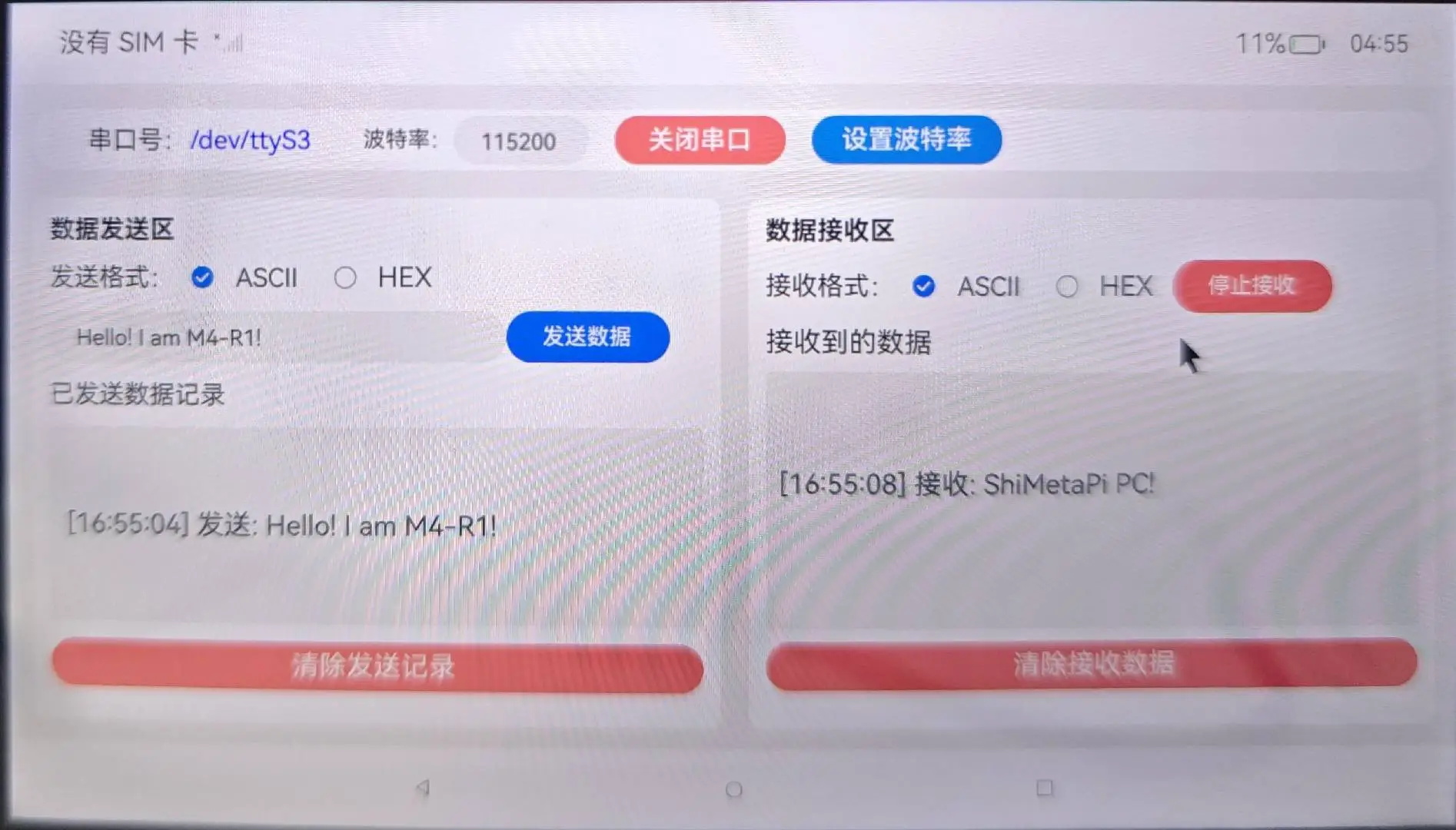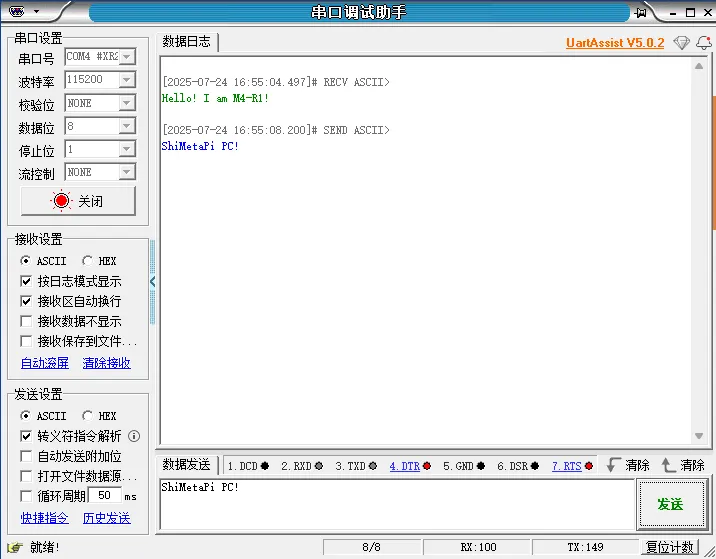01 串口调试助手应用案例
1 案例源码及HAP包获取
1.1 案例源码获取
1)百度网盘资料中下载 SerialTool_API12.zip。
链接:https://pan.baidu.com/s/1Zq6Ui-348QDMuqMnO9lOCA?pwd=fw8w
提取码:fw8w
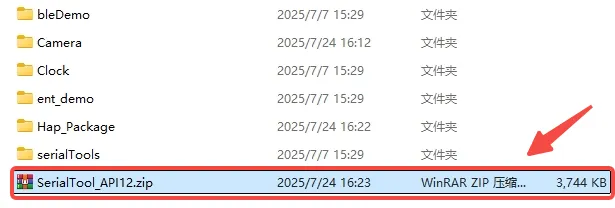
2)解压压缩包后通过 DevEco Studio 打开工程即可查看源码。
1.2 案例 HAP 包获取
1)百度网盘资料中下载 SerialTool_API12.hap。
链接:https://pan.baidu.com/s/1cI0q2Lc9I-xDgQqDWTlFFA?pwd=re5h
提取码:re5h
2 案例安装教程
以向 M4-R1 推送 HAP 包为例,介绍应用案例的使用。
1)电脑 USB 口连接 M4-R1 OTG 口,电脑打开命令提示符 cmd。
2)执行以下指令,检查 HDC 连接是否成功,若成功则会显示设备,如下图所示。
hdc list targets
3)执行以下指令,转到 HAP 包存放目录,该案例 HAP 包存放到桌面。
cd C:\Users\Administrator\Desktop切换目录成功,将如下图所示。

4)执行以下指令下载 HAP 包。
hdc install ${hap_name} #hap_name:HAP 包的名字
hdc install SerialTool_API12.hap成功将会返回下图信息。

此时开发板桌面将会显示该应用图标。
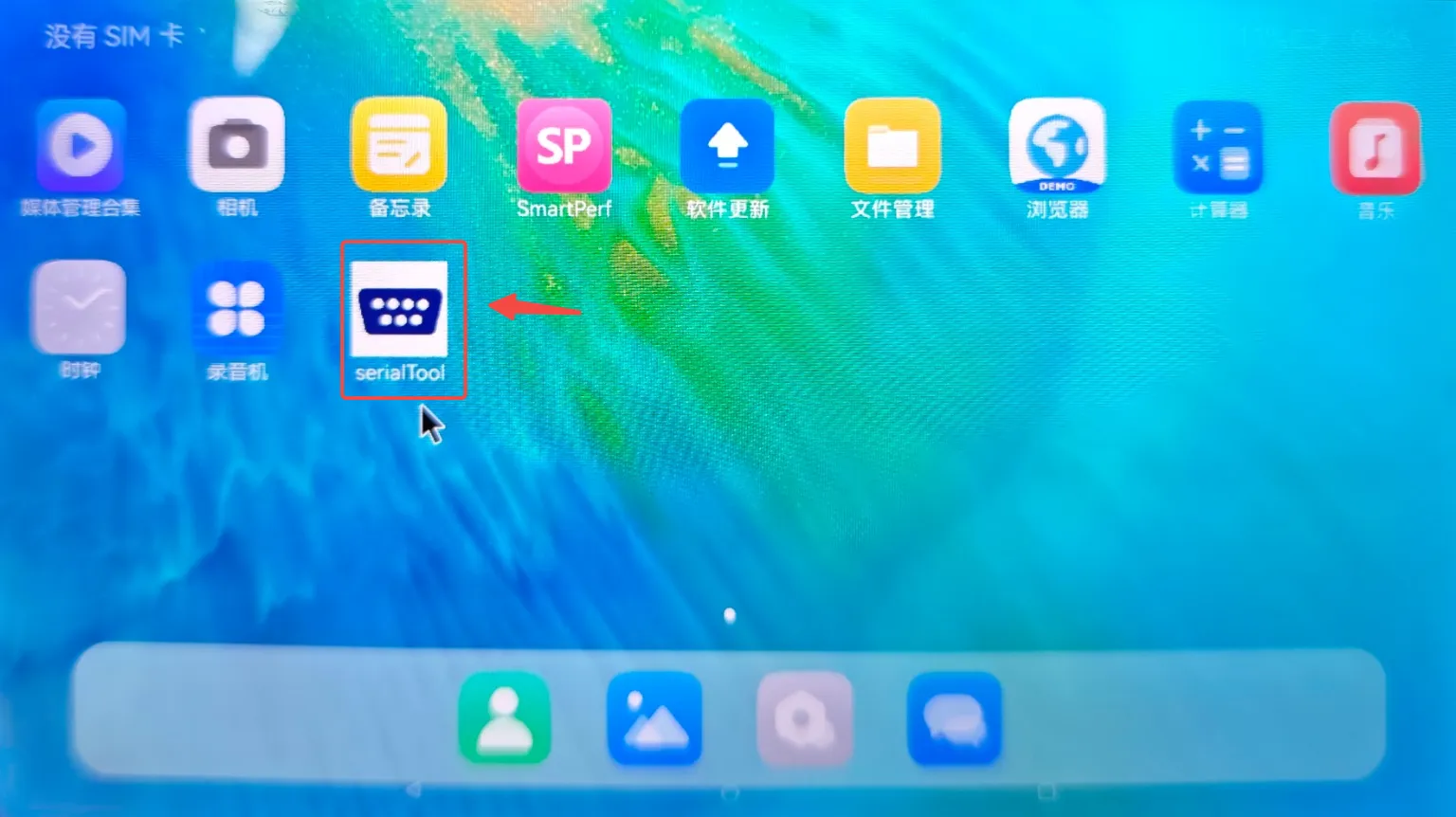
3 案例功能介绍
1)点击桌面图标进入到应用界面。
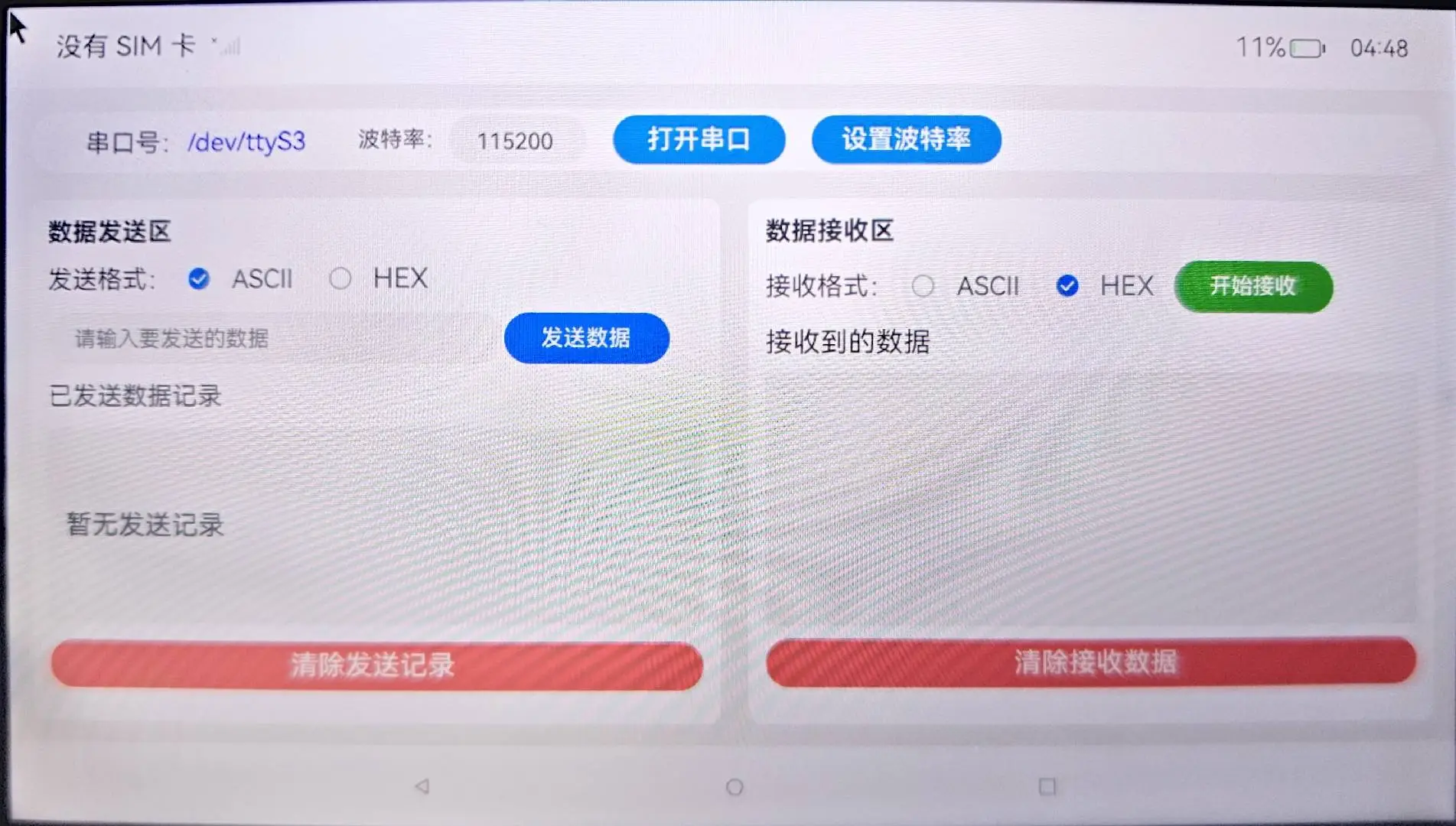
备注:
使用该应用时,需将开发板的 UART3 与电脑端相连。
2)连接完成后,输入波特率,点击【设置波特率】将设置 UART3 的波特率,该案例以115200为例。
设置成功波特率后,会弹出设置成功的弹窗提示,点击确认即可。
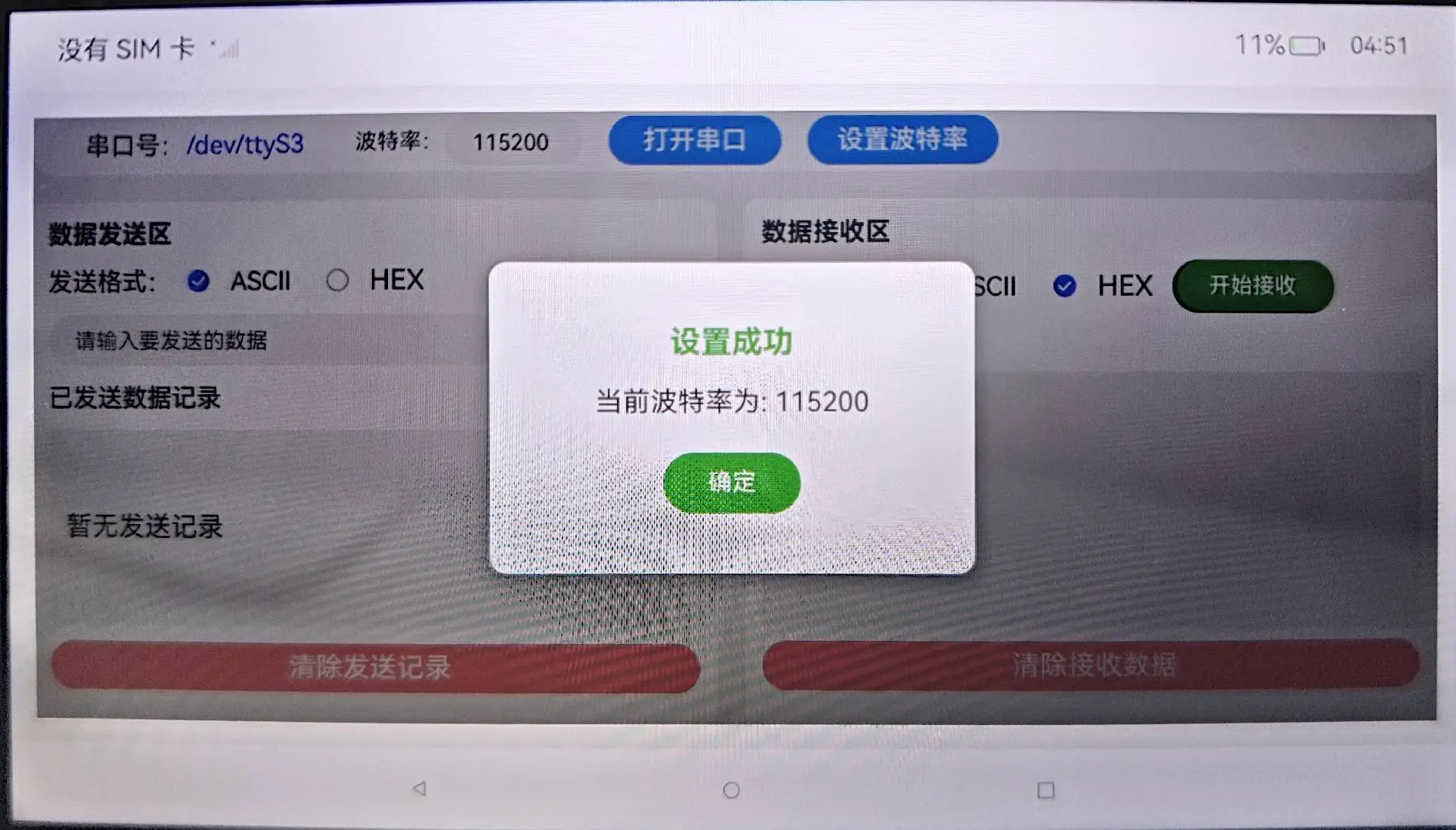
3)电脑端打开串口调试助手,找到相应的 COM 口,根据板端设置的波特率设置电脑端串口调试助手的波特率,点击【打开】即可。
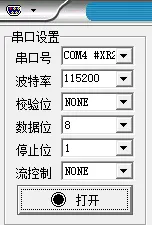
4)板端应用界面点击【打开串口】,若其变为【关闭串口】则证明正常打开串口。
5)数据发送区和数据接收区可选择格式,根据需求选择 ASCII 或者 HEX 格式。
6)在数据发送输入框内填写需要发送的内容,点击发送即可在已发送数据记录和电脑端串口调试助手查看到发送信息。
7)数据接收区点击【开始接收】,若其变为【停止接收】则表示开启接收成功,此时电脑端发送数据将会显示在接收到的数据接收框内。
备注:
注意:如果打开了串口,没有启动接收,下次启动接收时会一次性显示之间电脑端发送的数据,可以通过【清除接收数据】消除。
具体实现效果如下图所示: